Proe布线流程主要分为以下几个步骤:
1.简化装配
2.装配电气元件
3.手工指定元件入口端、线缆类型和电气参数
4.创建线缆集合零件harness
5.创建线轴spool(线缆规格、包括单芯、多芯线缆和护线套等)
6.布线电缆
我们通过下面的例子对Proe布线的一般流程进行简单介绍。

文章末尾下载模型
方法:
1.首先我们装配电气元件。新建一个组件CON_OT,并导入第一个零件PLATE,以缺省的方式进行放置。
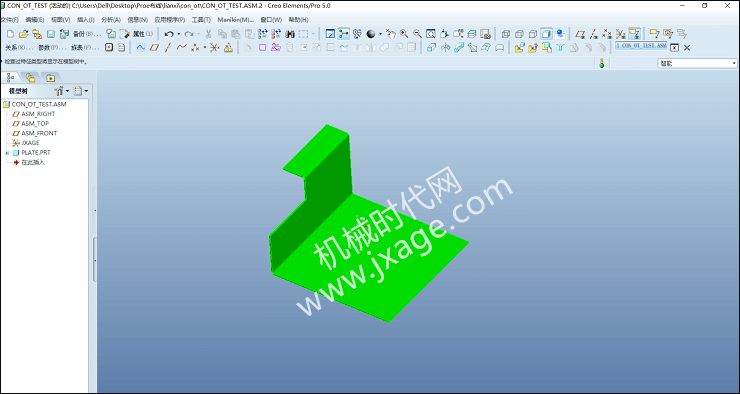
2.添加零件端子连接器CON_OT,该零件包含了元件界面特征,所以我们插入这个零件到装配环境之后会让直接让我们选择一个坐标系。
我们选择如下图红色虚线另一端的坐标系,从而完成装配。
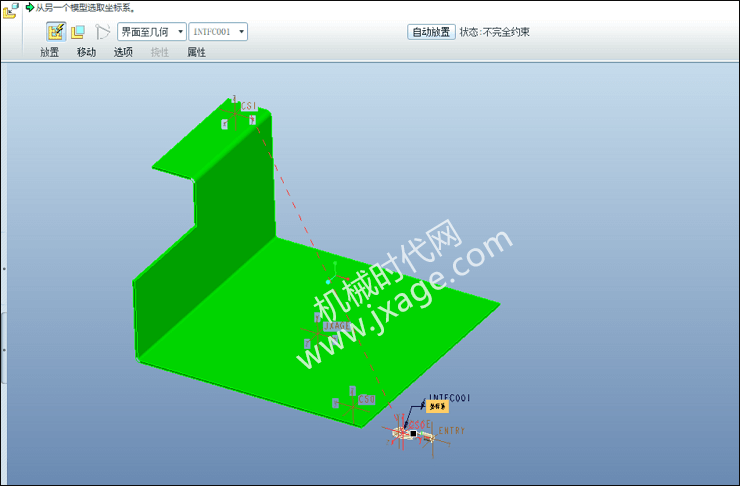
3.再次插入一个端子连接器。选择零件CON_OT,鼠标右键选择“重复”。
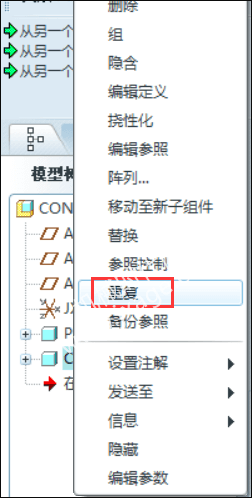
弹出如下图所示的窗口,按照如下图所示的顺序进行操作。

选择右下角的坐标系,完成重复装配。

4.进入电缆环境。
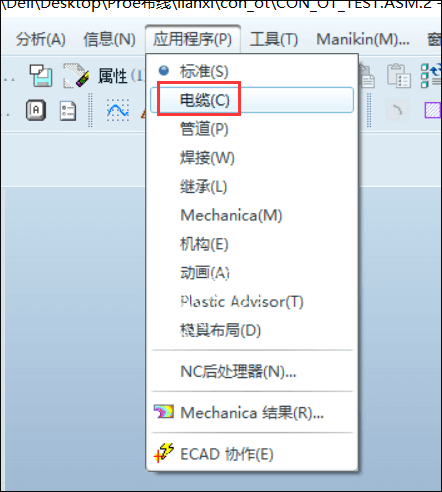
5.手工指定元件入口端、线缆类型。点击【工具】-【元件】-【指定】,选择我们添加的端子连接器零件。
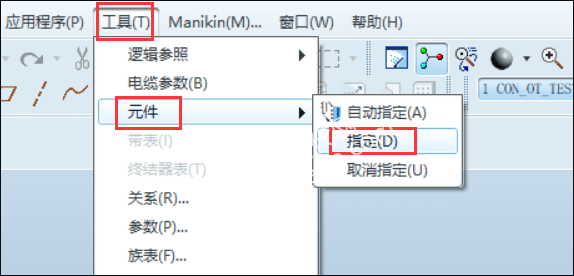
选中零件之后,点击勾号完成。

点击入口端,选择如下图连接器的坐标系。
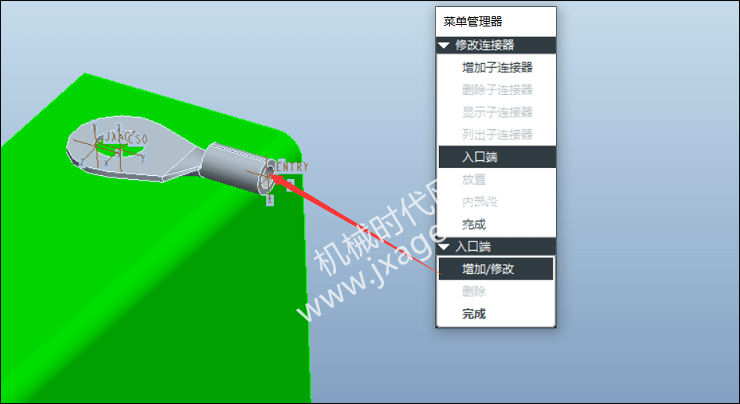
设置连接器内的电缆长度为1。
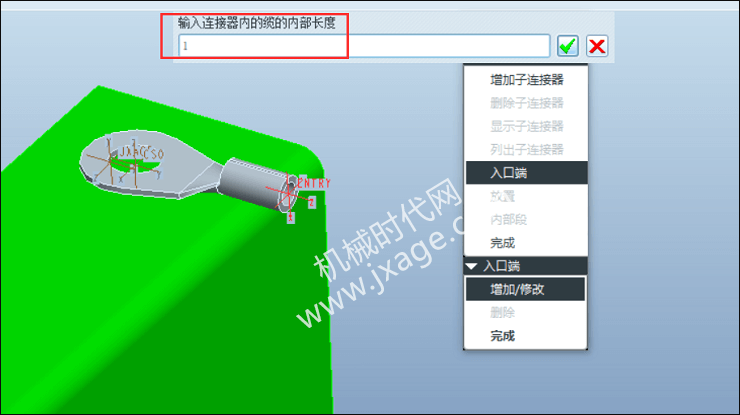
设置端口类型为“线”。
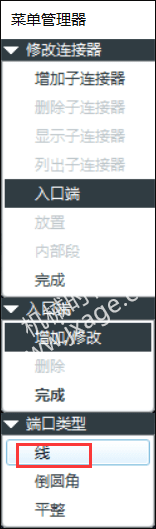
6.通过同样的操作,指定另外一个端子连接器并设置入口端。
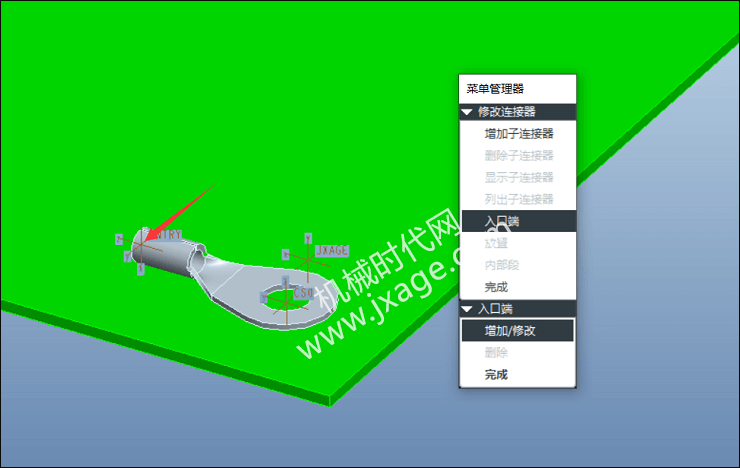
设置连接器内的电缆长度为1,端口类型为“线”。
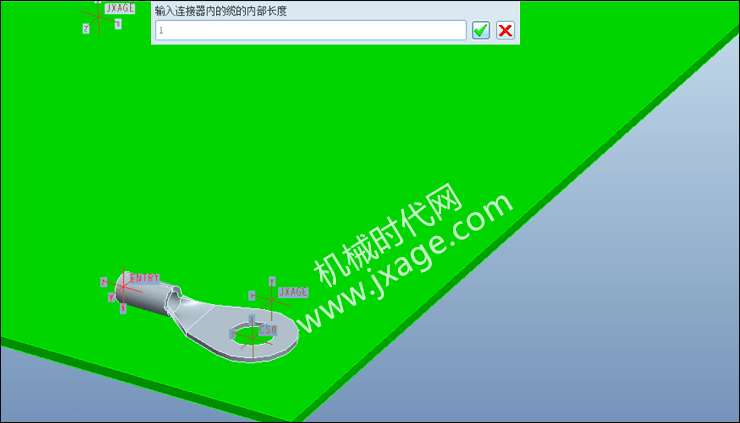
7.设置电气参数。点击【工具】-【电缆参数】。
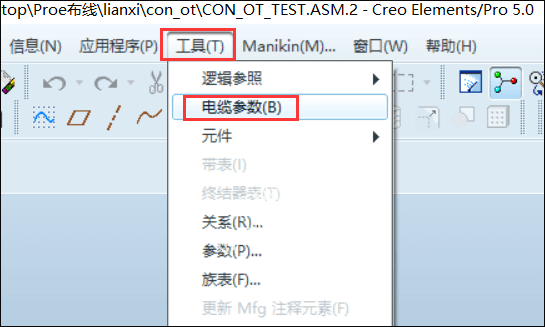
按住Ctrl键,依次选择下面两个元件。
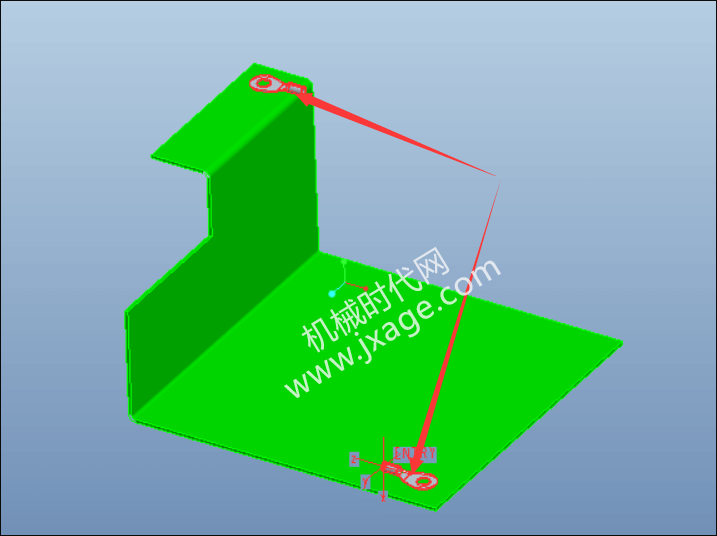
将两个电气元件的REF_DES的值分别设置为C01和C01。
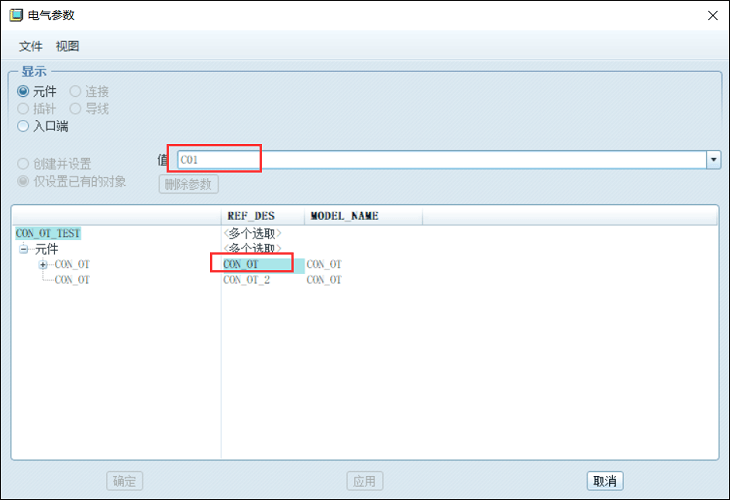
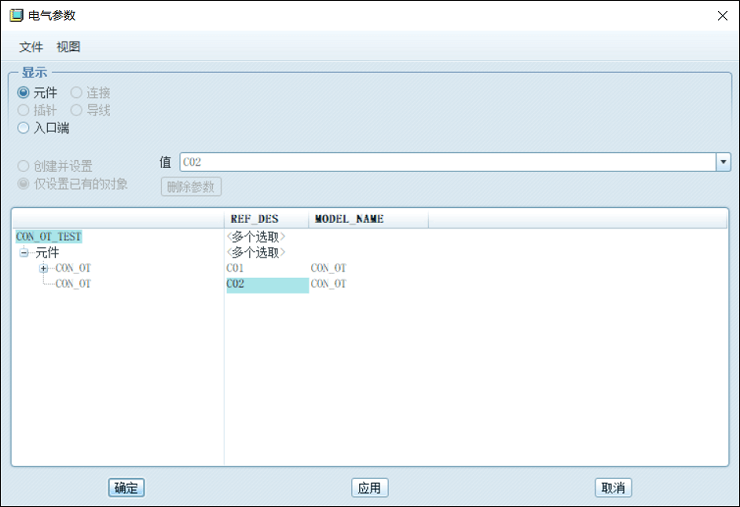
点击如下图红色方框的按钮,我们可以看到两个电气元件显示出了C01坏人C02标签。
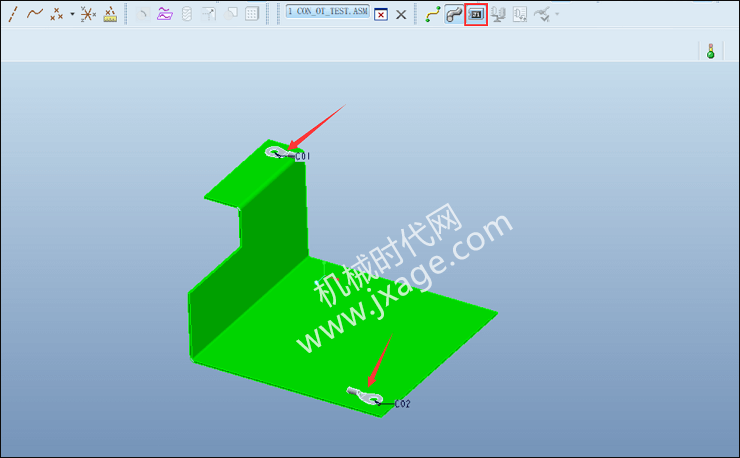
8.接下来正式开始布线。点击窗口右侧的“创建新线束”按钮。
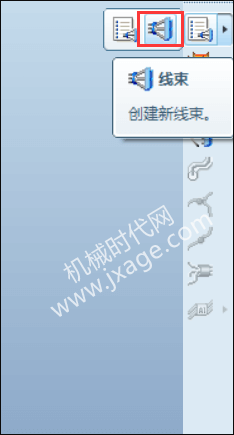
输入线束的名称,如下图所示。
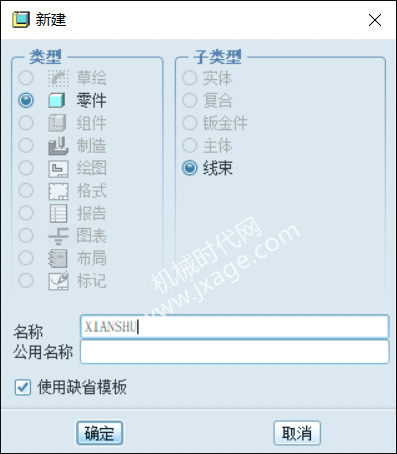
9.点击创建和修改线轴按钮。
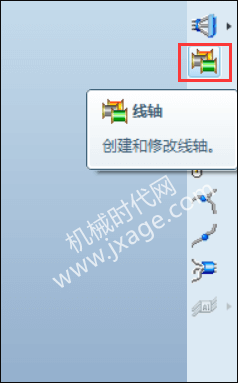
我们选择创建或者读取线轴。这里我们选择已经创建好的线轴。
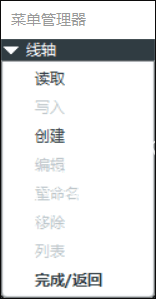
选择15_red.spl文件,这个文件里面定义了线轴名称、最小折弯半径、线宽以及颜色等参数。
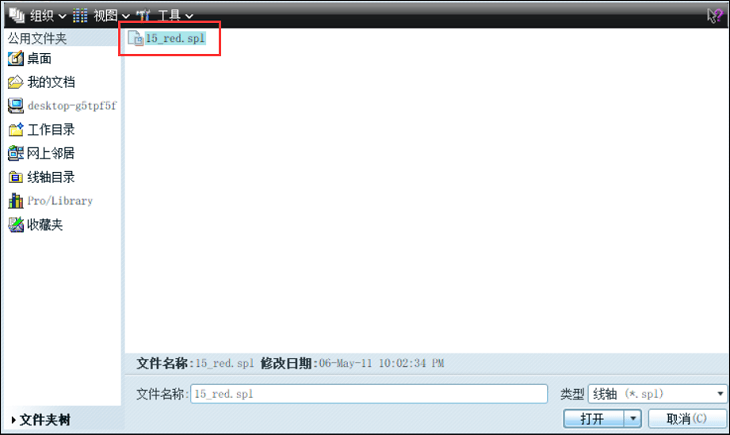
10.点击布线电缆按钮。
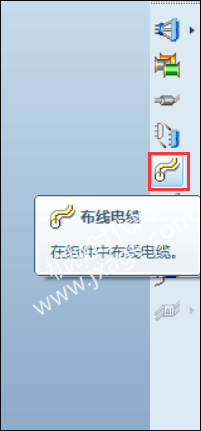
点击下图红色方框的按钮,此时会自动创建W-1的电缆。
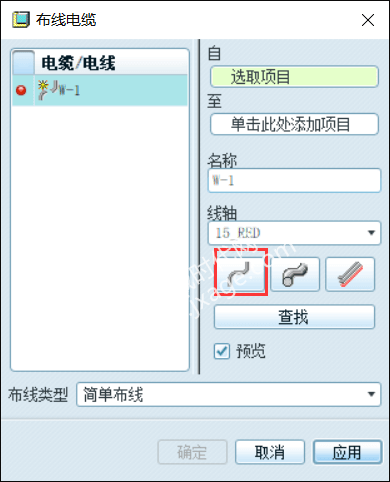
依次选择两个连接件入口处的坐标系。
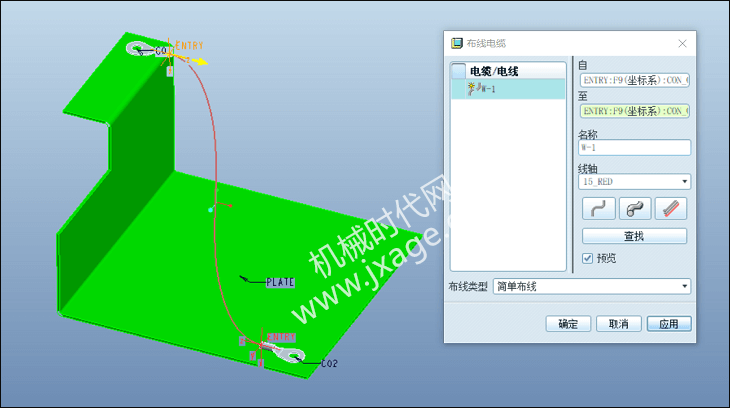
点击确定即可创建出如下图所示的电缆。

模型下载:



